Kaip atkurti „Kodi“ gamyklinius nustatymus: greiti, darbo metodai
Kai kuriems vartotojams vienas iš didžiausių „Kodi“ džiaugsmų yra atsisiųsti naują priedą arba sukurti ir tada žaisti, kad pamatytumėte, ką jis gali padaryti. Kiti mieliau randa tinkamą variantą, kad atitiktų jų poreikius, ir tada laikosi. Nepriklausomai nuo to, kokį „Kodi“ vartotojo tipą naudojate, greičiausiai prireiks laiko atkurti „Kodi“ gamyklinius nustatymus.
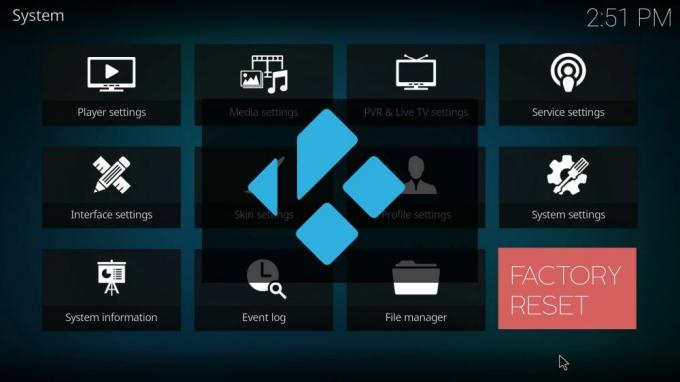
Galbūt jūs užstrigote pasenusiame pastate, kuris nebeatnaujinamas. Galbūt jums tiesiog atsiųsta per daug priedų. Nepriklausomai nuo priežasties, yra keletas būdų, kuriuos galite naudoti norėdami ištrinti viską ir paversti „Kodi“ švarią, naują sąranką. Šiame vadove pateiksime jums lengvai sekamus, išsamius, patikimiausių ir veiksmingiausių vadovus.
Prieš naudodamiesi „Kodi“ - įdiekite VPN
Visada labai patartina naudoti VPN, kai naudojate „Kodi“ srautui perduoti, bet ypač tiesiogiai transliuojamiems sporto renginiams ar mokamajai televizijai. Taip yra todėl, kad nors pats „Kodi“ yra visiškai legalus, yra keletas išorinių priedų, kurie gali neteisėtai suteikti prieigą prie turinio. Negirdėta, kad „Kodi“ vartotojai gauna teisinius pranešimus apie autorių teisių pažeidimus, susijusius su šių programų naudojimu, kai kuriems netgi gresia papildomos baudos. Tačiau naudojant VPN, jūsų internetinė veikla yra anonimizuota, tai reiškia, kad esate apsaugoti nuo tokių teisinių padarinių rizikos.
Pasirinkti tinkamą VPN naudoti su „Kodi“ gali būti sudėtingas sprendimas, todėl mes pateikėme rekomendaciją, pagrįstą pagrindiniais kriterijais, kurių labiausiai ieško „Kodi“ vartotojai. Jie yra:
- Greitas ryšio greitis - VPT gali sulėtinti jūsų interneto greitį, o tai blogai srautui, tačiau geras VPN turėtų turėti nereikšmingą poveikį.
- Stiprus privatumasapsaugos - Geriausiuose VPN nėra jokio vartotojo duomenų registravimo, stipraus šifravimo ir įvairių kitų saugos funkcijų, tokių kaip žudikliniai jungikliai, siekiant apsaugoti jūsų privatumą.
- Nėra duomenų ar eismo apribojimų - Kai kurie VPN turi atsisiuntimo apribojimus ir neleidžia atsisiųsti tam tikrų failų. Geriausiems nėra jokių apribojimų jūsų naudojamiems duomenų kiekiams.
- Platus serverio prieinamumas - Kuo didesnis galimų tarpinių serverių asortimentas, tuo geresnį jūsų ryšio greitį ir turinio diapazoną galite pasiekti.
Geriausias „Kodi“ VPT - „IPVanish“
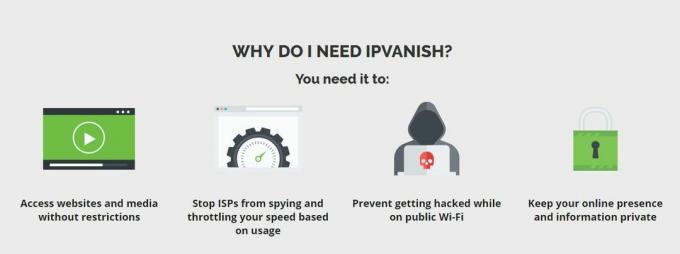
Remdamiesi šiais kriterijais, mes rekomenduojame „IPVanish“ kaip geriausias „VPN“ „Kodi“ vartotojams. Tai garantuoja jūsų privatumą internete dėl funkcijų, įskaitant 256 bitų AES šifravimą, apsaugą nuo DNS nuotėkio, automatinį užmušimo jungiklį ir griežtą neprisijungimo politiką. Jų ryšio greitis yra puikus visuose serveriuose, o mūsų patirtis rodo, kad „Kodi“ srautai paprastai neturi buferio. „IPVanish“ siūlo daugiau nei 850 tarpinių serverių 60 šalių. Jie neturi pralaidumo ar duomenų apribojimų, tai reiškia, kad galite žiūrėti, ką norite, kai norite, net jei jie gaunami iš torrent ir P2P failų. Jie taip pat siūlo skirtas programas beveik bet kuriam įrenginiui, kurį net norėtumėte naudoti, įskaitant „Amazon Fire TV Stick“.
„IPVanish“ siūlo 7 dienų pinigų grąžinimo garantiją, tai reiškia, kad turite savaitę išbandyti ją be rizikos. Prašau Pasižymėk tai Įkyrių patarimų skaitytojai gali sutaupykite 60 proc dėl „IPVanish“ metinio plano, mėnesio kaina sumažėjo tik iki 4,87 USD / mėn.
Kaip atkurti „Kodi“ gamyklinius nustatymus
Šiuo metu „Kodi“ yra tik labiausiai pritaikomas daugialypės terpės grotuvas, tačiau yra viena funkcija, kurios ir toliau nėra net naujausioje programinės įrangos versijoje. Tai yra naujo nustatymo arba naujo paleidimo galimybė. Kodi bendruomenėje buvo šiek tiek pašnekėta apie tai, ar tokia funkcija gali būti įtraukta į Kodi v.17 Krypton, ar ne, tačiau to nebuvo, o tai reiškia, kad laukimas tęsiasi.
Laimei, jei jums dabar reikia atkurti „Kodi“ gamyklinius nustatymus, yra daugybė skirtingų variantų. Žemiau pateikiame jums efektyviausią iš šių būdų, kuriame pateiktas nuoseklus vadovas, kuriame paaiškinama, kaip atlikti iš naujo nustatymus, taip pat nurodoma, kuriems įrenginiams kiekvienas metodas yra tinkamiausias. Tiesiog pasirinkite sau tinkamą metodą, vykdykite vadovą ir jums turėtų būti palikta švari „Kodi“ versija, su kuria galėsite žaisti.
„Ares Wizard Fresh Start“ parinktis
„Ares“ vedlys yra populiarus įrankis, kurį naudoja daugelis „Kodi“ vartotojų, norėdami pasiekti kai kuriuos iš populiariausių išorinių priedų. Tačiau jame taip pat yra madinga maža funkcija, leidžianti atkurti „Kodi“ gamyklinius nustatymus. Didelis „Ares Wizard“ naudojimo, norint atkurti „Kodi“ gamyklinius nustatymus, pranašumas yra tas, kad jis suteikia jums galimybę išsaugoti kai kuriuos pasirinktus duomenis, jei to norite. Norėdami naudoti „Ares Wizard Fresh Start“ parinktį, pirmiausia turėsite įdiegti „Ares“ saugyklą ir „Ares“ vedlio programinę įrangą, kurią galima padaryti taip:
- Pirmiausia turėsite atsisiųsti saugyklos failą. Tai galite padaryti spustelėję šią nuorodą: http://ares-repo.eu/. Kai ten, atsisiųskite failą, vadinamą aresproject.zip
- Atidarykite „Kodi 17“, tada pasirinkite Priedai sekė papildoma naršyklė piktogramą, kuri atrodo kaip atidarytas langas ir yra ekrano viršutiniame kairiajame kampe.
- Meniu spustelėkite Įdiekite iš ZIP Tada eikite į vietą, kurioje išsaugojote „Ares“ saugyklos ZIP failą, ir spustelėkite atviras. Tai įdiegs „Ares“ saugyklą „Kodi“. Po sėkmingo atsisiuntimo turėtumėte pamatyti patvirtinimą.
- Dabar turėsite įdiegti „Ares Wizard“. Norėdami tai padaryti, grįžkite į papildomo naršyklės meniu dar kartą ir šį kartą spustelėkite Įdiekite iš saugyklos.
- Kitas spustelėkite „Ares“ projektas> programos priedai> „Ares“ vedlys> „Įdiegti“. „Ares“ vedlys dabar atsisiųs į jūsų „Kodi“. Sėkmingai atsisiuntęs, jis vėlgi pateiks patvirtinimo pranešimą. Ares vedlys dabar turėtų būti prieinamas Programos priedai skirtuką „Kodi“ pagrindiniame puslapyje.
Kai „Ares“ vedlys atsisiunčiamas, norint atlikti „Naujo starto“ funkciją, reikia atlikti dar keletą paprastų žingsnių.
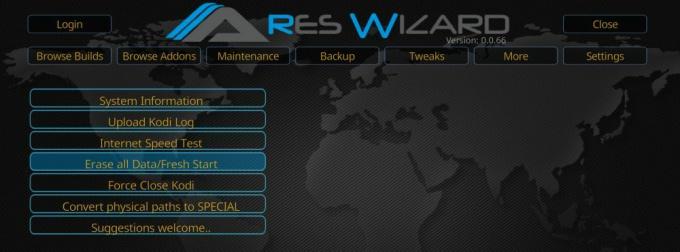
- Atidaryk Areso vedlys ir pagrindiniame puslapyje pasirinkite Daugiau skirtuką ekrano viršuje.
- Pasirinkite Ištrinti visus duomenis / nauja pradžia parinktis, kuri yra ketvirtasis meniu punktas.
- Pasirodys iššokantis iššokantis langelis Tai ištrins visus priedus ir tt iš „Kodi“. Ar tu tuo tikras? Pasirinkite
- Dabar pasirodys parinkčių langas, kuriame galėsite pasirinkti, kuriuos duomenis norite saugoti. Parinktys apima bet kurią laikmenoje išsaugotą laikmeną, visus šaltinius, pridėtus prie failų tvarkyklės, ir priedų parametrus. Kai jau nusprendėte, ką palikti, pasirinkite
- „Ares“ vedlys atstatys „Kodi“ gamyklinius nustatymus. Kai procesas bus baigtas, pasirodys kitas langas Kodi reikia uždaryti. Paspauskite OK, jei norite pabandyti uždaryti Kodi. Pasirinkite Gerai.
- Kai kitą kartą atidarysite „Kodi“, jis turėjo būti atkurtas į gamyklinius nustatymus.
„Indigo“ („Fusion“) gamyklos atkūrimo parinktis
Šių metų pradžioje „Kodi“ bendruomenėje kilo pasipiktinimas, kai buvo populiarioji „TVAddons“ saugykla dingo pasiimant visą daugybę mėgstamiausių „Kodi“ priedų ir netrūkstant naudingų funkcijų taip pat. Dabar „TVAddons“ yra sukurta ir kartu su ja veikia visiškai populiari versija „Indigo“ („Fusion“) priedas. „Indigo“ yra daugiafunkcis „Kodi“ įrankis, leidžiantis vartotojams atlikti įvairių funkcijų ir parametrų pakeitimus. Tarp šių savybių yra įrankis, žinomas kaip Gamyklos atkūrimas kuri leidžia atkurti „Kodi“ gamyklinius nustatymus.

Norėdami naudoti šią funkciją „Indigo“, pirmiausia turėsite atsisiųsti naują „TVAddons“ saugyklą. Tai gali būti padaryta taip, nors vartotojai turėtų elgtis atsargiai, nes gandai sklando apie tai, kas iš tikrųjų šiandien valdo „TVAddons“. Buvo užmegzti glaudūs ryšiai su Kanados autorių teisių advokatų kontora, o nutylėjimai apie šnipinėjimo programas, skirtas stebėti „Kodi“ vartotojo veiklą, nutildyti. Nėra pagrindo manyti, kad tai tiesiogiai veikia „Indigo“, tačiau nepaisant to, visi vartotojai elgiasi savo rizika.
- Atidarykite „Kodi“ ir spustelėkite krumpliaračio piktogramą, kad įeitumėte Sistema
- Eiti į Failų tvarkyklė> Pridėti šaltinį ir URL laukelyje įveskite tiksliai: http://fusion.tvaddons.co
- Suteikite naujam saugyklai pavadinimą, pavyzdžiui, „fusion2“, tada spustelėkite Gerai.
- „TVAddons“ saugykla dabar atsisiųs į jūsų įrenginį. Baigę diegti pasirodys pranešimų langas.
Atsisiuntę „TVAddons“, turėsite įdiegti „Indigo“ priedą. Tai galima padaryti atlikus šiuos paprastus veiksmus.
- Pasirinkite Priedai pagrindiniame „Kodi“ meniu, kurį stebi papildomos naršyklės piktograma, kuri atrodo kaip atidarytas langas ir yra ekrano viršutiniame kairiajame kampe.
- Meniu spustelėkite Įdiekite iš ZIP failo. Pasirinkite failą pavadinimu „Fusion2“ (ar kaip jūs nusprendėte tai vadinti). Tada spustelėkite aplanką, vadinamą Pradėk čia.
- Įdiekite failą pavadinimu programa.indigo - #. #. #. zip ir palaukite pranešimo, kad diegimas sėkmingai baigtas.
- Grįžkite į pagrindinį „Kodi“ meniu ir pasirinkite Priedai. Surask Indigo pridėkite ir atidarykite. Tada būsite paraginti atsisiųsti ir įdiegti papildomus failus. Spustelėkite
- Kai šie atsisiuntimai bus baigti, būsite pasirengę naudoti „Indigo“ priedą.
Atidarę „Indigo“ priedą, ekrano centre pamatysite pagrindinį meniu. Yra parinktis, vadinama Gamyklos atkūrimas. Pasirinkite tai ir vykdykite paprastas instrukcijas ekrane, tada galėsite išvalyti visus ankstesnius konfigūracijos parametrus ir mėgautis nauja „Kodi“ pradžia.
Kiti „Kodi“ gamyklinių nustatymų atkūrimo metodai
Priklausomai nuo prietaiso, su kuriuo naudojate „Kodi“, yra keletas kitų paprastų metodų, kurie gali padėti atkurti „Kodi“ gamyklinius nustatymus. Visi šie paprasti metodai turėtų veikti, nors dauguma jų neįtraukia galimybės saugoti bet kokius duomenis ir pareikalaus iš naujo įdiegti „Kodi“ taip pat nuo nulio.
„Windows“: Tiems, kurie „Kodi“ naudoja „Windows“ įrenginyje, galite kreiptis į Pridėti arba pašalinti programas puslapyje „Nustatymai“ ir visiškai pašalinkite „Kodi“ programą. Tada turėsite iš naujo įdiegti „Kodi“ iš „Zip“ failo (jei vis dar turite jį savo įrenginyje) arba atsisiųsti naują versiją iš interneto.
„Mac“: Tas pats procesas turėtų veikti ir „Mac“ vartotojams. Galite visiškai pašalinti „Kodi“ programą ir įdiegti iš naujo iš vieno iš dviejų aukščiau paminėtų šaltinių.
„Android“: Jei „Kodi“ naudojate „Android“ įrenginyje, galite pereiti į „Android“ programų tvarkyklė. Čia pasirinkite „Kodi“ ir tada kitame meniu pasirinkite šias dvi parinktis:
- Išvalyti duomenis
- Išvalyti talpyklą
Tai turėtų pašalinti visus papildomus duomenis iš „Kodi“ ir atkurti pradinę programos būklę.
Ugnies TV lazdelė: Jei naudojate „Kodi“ Ugnies TV lazda, yra dvi galimybės atkurti programinės įrangos gamyklinius nustatymus.
- „Fire Stick“ gamyklos nustatymas iš naujo: Pats „Fire Stick“ turi galimybę grąžinti įrenginį į gamyklinius nustatymus. Tai galima rasti Nustatymai Bet ši parinktis pašalins visas programas ir duomenis, išsaugotus „Fire Stick“, ne tik „Kodi“. Jei tai nėra problema, galite naudoti šį įrankį, norėdami ištrinti „Kodi“ ir vėl atsisiųsti programinę įrangą.
- „Android“ parinktis: Kadangi „Fire Stick“ iš esmės yra „Android“ įrenginys, aukščiau pateiktas „Android“ metodas turėtų veikti ir su „Fire Stick“. Norėdami atlikti šį metodą, turėsite spustelėti Pradinis puslapis> Nustatymai> Taikymas> Tvarkyti įdiegtas programas> „Kodi“.Kitame puslapyje vėl galite spustelėti parinktis Išvalyti duomenis ir Išvalyti talpyklą. Norėdami įsitikinti, ar procesas sėkmingai baigtas, siūlome spustelėti kiekvieną kartą du kartus. Kai vėl atidarysite „Kodi“, jis turėjo būti atstatytas į gamyklinius nustatymus.
Turėjome keletą pranešimų apie šį metodą, dėl kurio „Kodi“ nebegalėjo paleisti po to. Tokiu atveju pabandykite dar kartą atlikti metodą. Jei jis vis tiek neveikia, turėsite ištrinti „Kodi“ priedą ir rankiniu būdu iš naujo įdiegti.
Paieška
Naujausios žinutės
Kaip greitai ir lengvai atnaujinti „Kodi“ išmaniajame televizoriuje
„Kodi“ reputacija yra greita, patikima ir prieinama įvairiose platf...
8 minimalistinės „Kodi“ odos formos, turinčios šiuolaikinių įtakų, kad neliktų netvarkos
Jūs jau žinote, kad „Kodi“ yra ypač pritaikoma daugialypės terpės c...
Kaip atkurti „Kodi“ gamyklinius nustatymus: greiti, darbo metodai
Kai kuriems vartotojams vienas iš didžiausių „Kodi“ džiaugsmų yra a...



